1、下载wampserver集成包,链接地址:https://download.csdn.net/download/m0_73955310/87844350(含mysql,php,Apache)一共571M,第一步 先安装运行库
64位系统安装:MSVBCRT.AIO.2019.03.20.X86+X64
32位系统安装:MSVBCRT.AIO_2019.03.20.X86
第二步. 安装WAMP,成功后运行,看到右下角图标变成绿色就表示安装成功。
如果出现wamp由橙色问题:只有2/3个服务在运行,应该是你的80端口被占用了。
决解方案:win+R 打开 运行,输入 services.msc
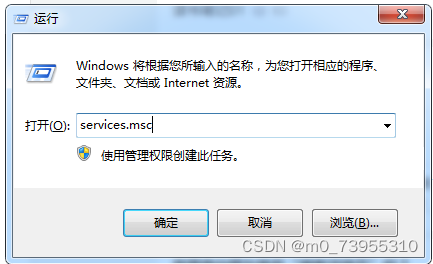
找到mysql或者是以sql开头的,双击停止运行即可
再重新启动wamp的所有服务,就变绿了
2、配置PHP环境
命令框输入php -v,出来不是内部或外部命令,说明PHP还不能运行,下面来配置

右击我的电脑弹出属性,选择"高级系统设置"

选择“环境变量”
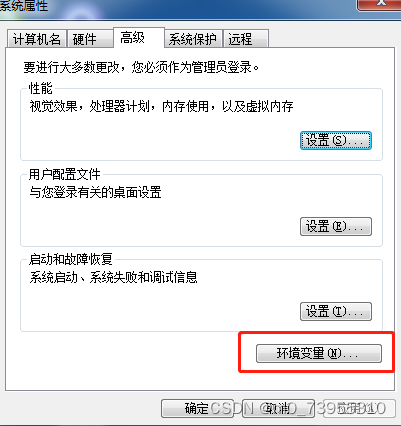
选择 系统变量 / PATH路径,编辑
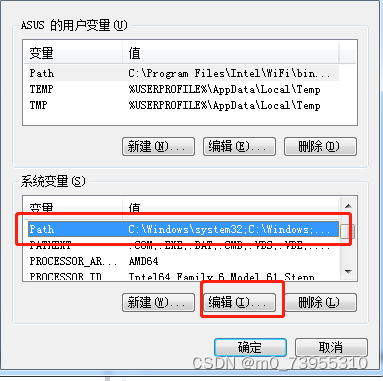
地址后面加入:C:\wamp64\bin\php\php7.3.12\php.exe(这是默认安装的路径,如果不是需找到你刚刚装的PHP路径更改即可),如果前面已经有内容,用“;”号隔开。
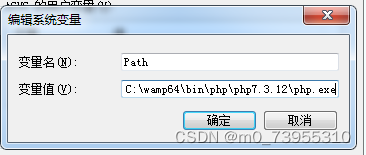
这里错了,路径后面不用加php.exe,加了反而运行不了,C:\wamp64\bin\php\php7.3.12\这样就可以了。
重新运行cmd
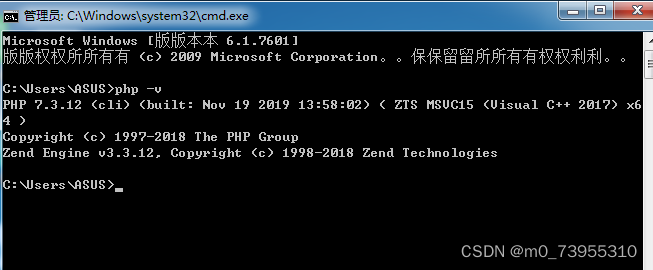
出现这个窗口就表示可以了
3、配置mysql,输入mysql,不是内部或外部命令,需要配置

同样的方法,在PATH中加入MYSQL的路径(C:\wamp64\bin\mysql\mysql8.0.18\bin),这是默认的安装路径,如果不是更改即可
出现这样就表示可以了
4、修改MYSQL密码,默认密码为空,后台数据库链接时需要密码链接的,所以必须要加上
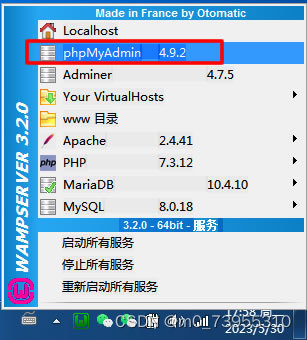
用户名root,默认密码为空,直接进入就可以(打开默认浏览器没有更改的话是IE,可能会出现,复制链接http://localhost/phpmyadmin/在其他浏览器打开就可以)
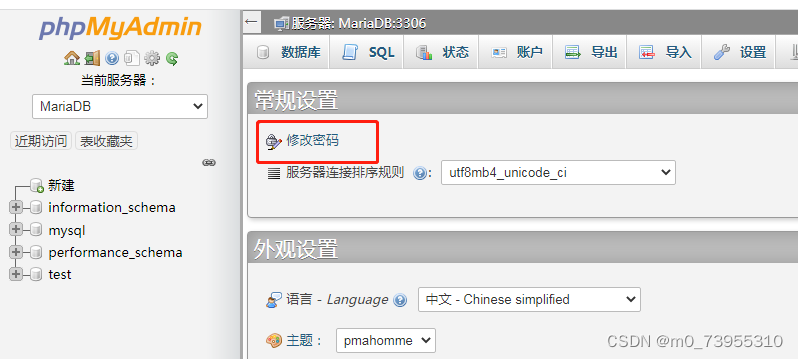
点修改密码,输入自已的密码就可以

5、建立网站
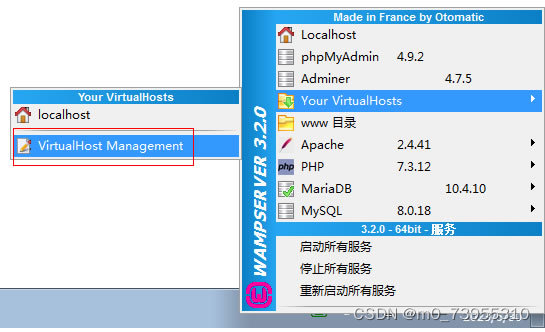
新建一个存放网站的目录test
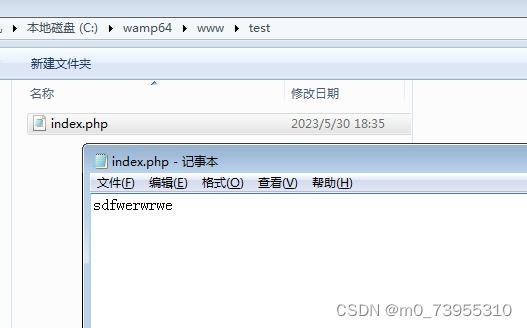
再建一个空的首页index.php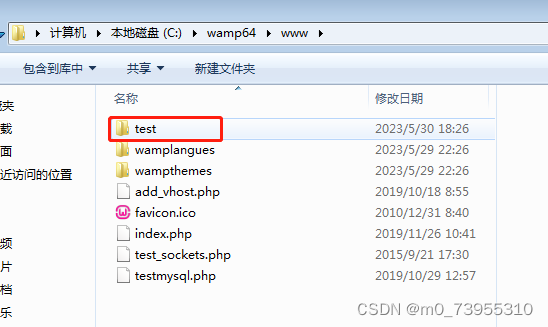
输入网站名和网站目录
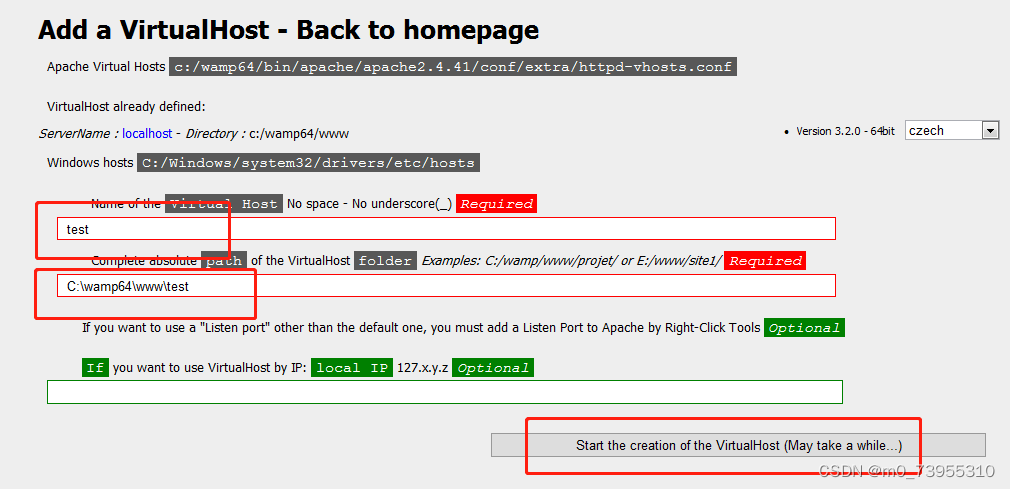
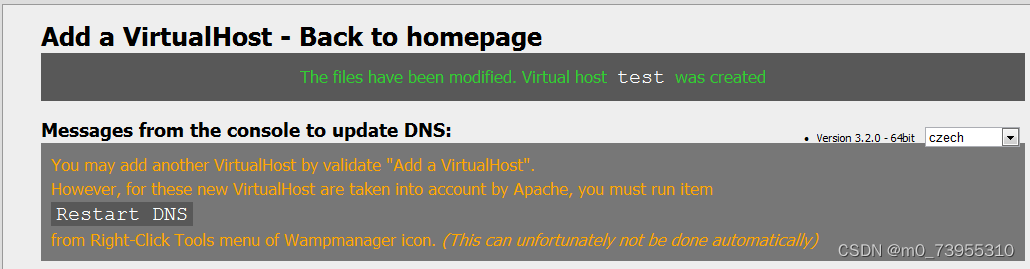
这样就表示网站成功建立了,地址栏输入http://test/
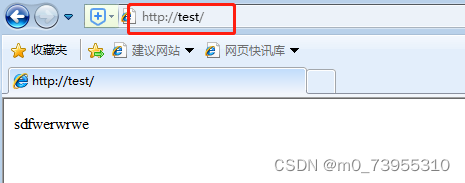
成功!!






发表评论 取消回复